آموزش استفاده از گوشی اندروید به عنوان وب کم

نویسنده: مصطفی آرایشگر جارستان به نقل از زومیت؛ آیا شما بهدنبال خرید وب کم هستید؟ آیا میخواهید گوشی خود را به وب کم تبدیل کنید؟ ما در این مقاله روش استفاده از گوشی اندروید بهعنوان وب کم را آموزش خواهیم داد. وب کم ندارید و میخواهید یک فیلم برای فیسبوک یا یوتیوب ضبط کنید؟ تمام آن چه که شما
نویسنده: مصطفی آرایشگر
جارستان به نقل از زومیت؛ آیا شما بهدنبال خرید وب کم هستید؟ آیا میخواهید گوشی خود را به وب کم تبدیل کنید؟ ما در این مقاله روش استفاده از گوشی اندروید بهعنوان وب کم را آموزش خواهیم داد.
وب کم ندارید و میخواهید یک فیلم برای فیسبوک یا یوتیوب ضبط کنید؟ تمام آن چه که شما نیاز دارید، یک گوشی هوشمند اندروید و یک برنامه مناسب است. در این مقاله قصد داریم روش استفاده از گوشی بهعنوان وب کم را آموزش دهیم؛ با ما همراه باشید.
علت استفاده از گوشی اندروید بهعنوان وب کم
این امکان وجود دارد که شما بخواهید از طریق برنامه اسکایپ با دوستان، خانواده و حتی مدیران شرکت خود در ارتباط باشید و برای این کار، نیازمند وب کم خواهید بود. با اینکه بسیاری از مانیتورها و رایانههای شخصی وب کم دارند، اما برخی از آنها هم فاقد این قابلیت هستند. احتمالا تنها انتخابی که میتواند برای شما عالی باشد، نصب برنامه DroidCam است؛ این برنامه اندروید بهراحتی میتواند گوشی هوشمند شما را به یک وب کم قابل حمل تبدیل کند.
معایب استفاده از گوشی بهعنوان وب کم را در نظر بگیرید
قبل از آن که بخواهید گوشی خود را به یک وب کم تبدیل کنید، باید برخی موارد که بهعنوان معایب شناخته میشود را هم در نظر داشته باشید. قطعا هیچ کاربری تمایل به مشاهده فایل ویدیویی ندارد که در آن، دوربین ثابت نباشد. این امکان وجود دارد که شما به ابزارهایی برای ثابت کردن موقعیت گوشی دسترسی داشته باشید و در غیر این صورت، امکان تهیه یک سه پایه برای تلفنهای هوشمند، کار سختی نخواهد بود. هماکنون دو روش برای تبدیل گوشی اندروید به یک وب کم وجود دارد که در ادامه بیان خواهیم کرد.
گام اول: DroidCam
این برنامه در دو مدل مختلف، عرضه میشود که یکی از آنها رایگان و دیگری نیازمند پرداخت حق اشتراک است. شما باید این برنامه را نصب کنید. با انجام این کار، توجه خود را به کامپیوتر معطوف کنید. پس از بارگیری برنامه، باید کار UnZip کردن و اجرا را انجام دهید.
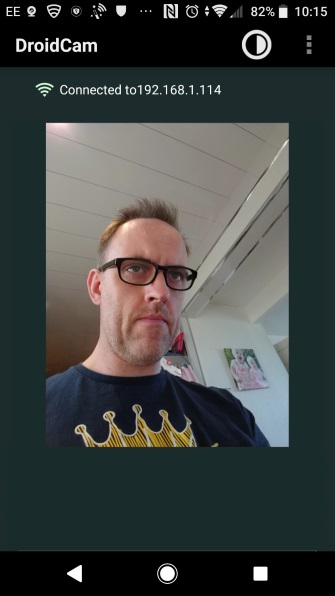
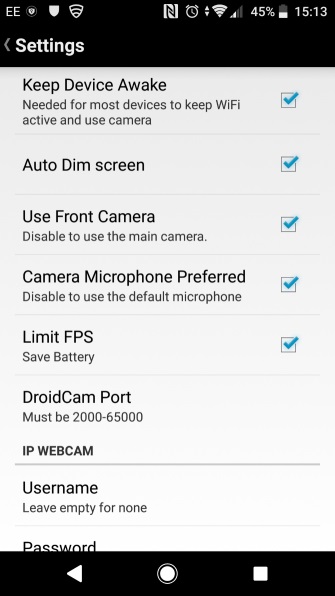
سریعا میتوانید پس از راهاندازی، آدرس IP را برای DroidCam وارد کنید؛ یافتن آدرس IP و وارد کردن آن، کار سختی نیست و فقط باید برنامه را روی گوشی اجرا کرده تا بتوانید به این اطلاعات، دسترسی پیدا کنید. هنگامی که به کامپیوتر نگاه کنید، خواهید دید که امکان پخش فایل صوتی از طریق گوشی شما فراهم شده است. همچنین میتوانید کیفیت فایل ویدیویی را هم تنظیم کنید. شما میتوانید کیفیت پایین (Low)، نرمال (Normal) و بالا (High) را انتخاب کنید. در صورتی که بخواهید از طریق USB متصل شوید، کافیست یک کابل USB در اختیار داشته باشید که همواره در کنار گوشی خود نگهداری میکنید.
پس از آماده شدن، باید روی گزینه شروع (Start) کلیک کنید تا فرایند انجام کار، آغاز شود. سپس برنامه تلفن همراه اقدام به ارسال تصاویر از برنامه دوربین گوشی به کامپیوتر خواهد کرد. برای دستگاههای مجهز به دو دوربین، کافیست روی گزینه تنظیمات در برنامه تلفن همراه ضربه بزنید و کادر مناسب را بررسی کنید تا به دوربین موردنظرتان دسترسی پیدا کنید.
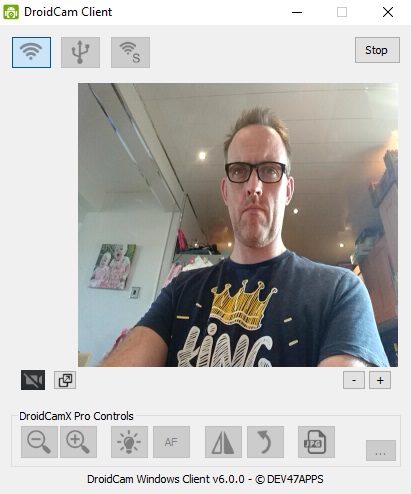
با اینکه نسخه رایگان DroidCam قابلیتهای خوبی را ارائه میدهد، اما ایدهآل نیست. بهعنوان مثال، شما فقط میتوانید از وب کم در حالت افقی استفاده کنید. همچنین بزرگنمایی، وضوح تصویر، روشنایی و سایر کنترلها هم محدود است. در صورتی که تصمیم دارید موارد موردنظرتان را در اختیار داشته باشید، باید DroidCamX را که نسخه پیشرفته است، خریداری کنید. در حالت طبیعی ما توصیه میکنیم از این ویژگیها استفاده کنید و در غیر این صورت، نسخه رایگان هم میتواند نیازمندیهای ساده شما را پاسخگو باشد.
لینک دانلود: DroidCam
گام دوم: IP Webcam
یک جایگزین بسیار قدرتمند برای Droidcam، قطعا IP Webcam بوده که بهصورت رایگان در گوگل پلی در دسترس قرار دارد و امکان ارتقاء به نسخه پیشرفته هم در آن وجود دارد. شما باید فایل مربوط به کامپیوتر را از ip-webcam.appspot.com دانلود کنید.
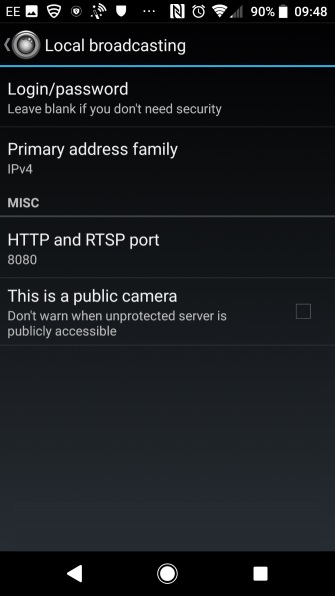
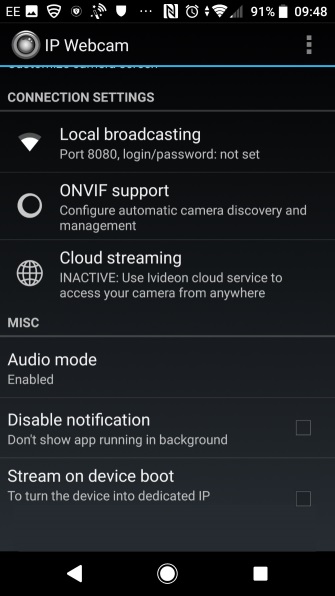
راهاندازی این مورد را میتوان مشابه DroidCam دانست. با این حال، اگرچه یک ابزار پیکرهبندی وجود دارد که شما باید آن را تکمیل کنید، اما IP Webcam نیاز دارد تا خروجی را در مرورگر وب مشاهده کنید. توجه داشته باشید که فقط فایرفاکس و کروم برای این مورد، کارایی دارند، بنابراین کاربران نباید سراغ مایکروسافت اج یا اینترنت اکسپلورر بروند. برای مشاهده فید، باید از آدرس http://[IP ADDRESS]:8080/videofeed استفاده کنید. شما میتوانید آدرس صحیح IP را در صفحهنمایش خود پیدا کنید.
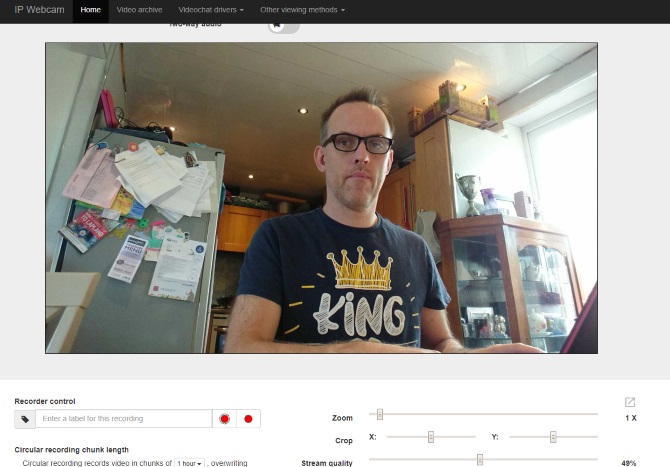
این برنامه وضوح تصویر متنوع را برای فیلم و تصاویر ارائه میدهد. با اینکه از دوربینهای هوشمند عقب پشتیبانی میکند، اما دوربینهای جلو هنوز بهصورت کامل پشتیبانی نمیشوند. پس از راهاندازی و اجرا، کافیست روی دکمه Actions در گوشی اندروید خود ضربه زده تا در نهایت، برنامه بهصورت کاملا صحیح اجرا شود. در صورتی که میخواهید روشی ساده برای ذخیره فایلهای ویدیویی ضبط شده با IP Webcam در اختیار داشته باشید، میتوانید یک افزونه اختصاصی برای آپلود Dropbox از گوگل پلی را دریافت کنید.
لینک دانلود: IP Webcam
لینک دانلود: IP Webcam Uploader
آیا از اسکایپ استفاده میکنید؟ فقط از موبایل استفاده کنید
در صورتی که بهدنبال راهی برای استفاده از اسکایپ هستید، این روشها برای استفاده از اسکایپ ۸ کارایی ندارند. متاسفانه اسکایپ گوشی شما را از طریق IP Webcam یا Droidcam Wireless Webcam تشخیص نخواهد داد. اگر برقراری تماس ویدیویی اسکایپ همان چیزی است که بهدنبال آن هستید، فقط از طریق تلفن یا تبلت میتوانید ارتباط برقرار کنید. دوربینهای سلفی توانستهاند تأثیر زیادی در راحتی ارتباط ویدیویی داشته باشند. شما با انجام این کار، دیگر نیاز به نصب هیچگونه برنامه اضافی نخواهید داشت و میتوان گفت که همواره اسکایپ در گوشی شما قرار دارد.
اگر بخواهیم یک جمعبندی درباره برنامههای ذکرشده داشته باشیم، میتوان گفت که برنده این مقایسه، DroidCam است؛ دلیل این برتری را میتوان تنظیم ساده و ارائه خدمات پشتیبانی مناسب برای برقراری ارتباط ویدیویی و ارسال پیام دانست. اگرچه ویژگیهای ذکرشده محدود هستند، اما تا زمانیکه آماده خرید یک وب کم مقرونبهصرفه باشید، میتوانید از این روشها استفاده کنید.
برچسب ها :
ناموجود- نظرات ارسال شده توسط شما، پس از تایید توسط مدیران سایت منتشر خواهد شد.
- نظراتی که حاوی تهمت یا افترا باشد منتشر نخواهد شد.
- نظراتی که به غیر از زبان فارسی یا غیر مرتبط با خبر باشد منتشر نخواهد شد.


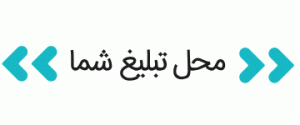
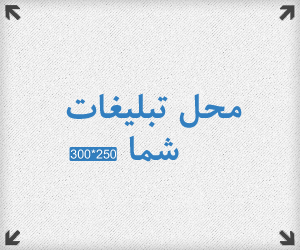




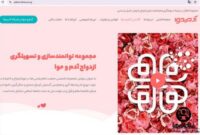





ارسال نظر شما
مجموع نظرات : 0 در انتظار بررسی : 0 انتشار یافته : ۰